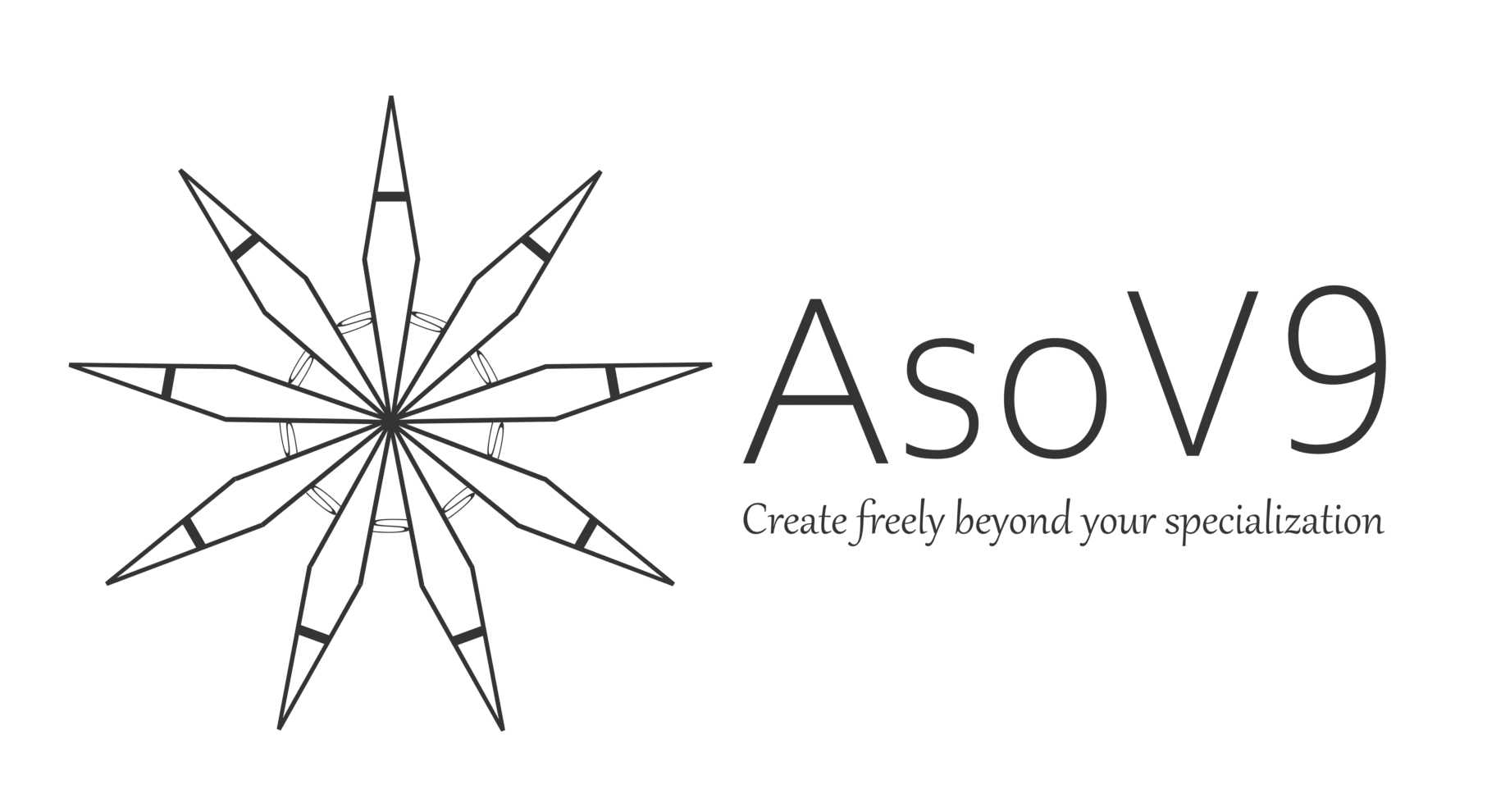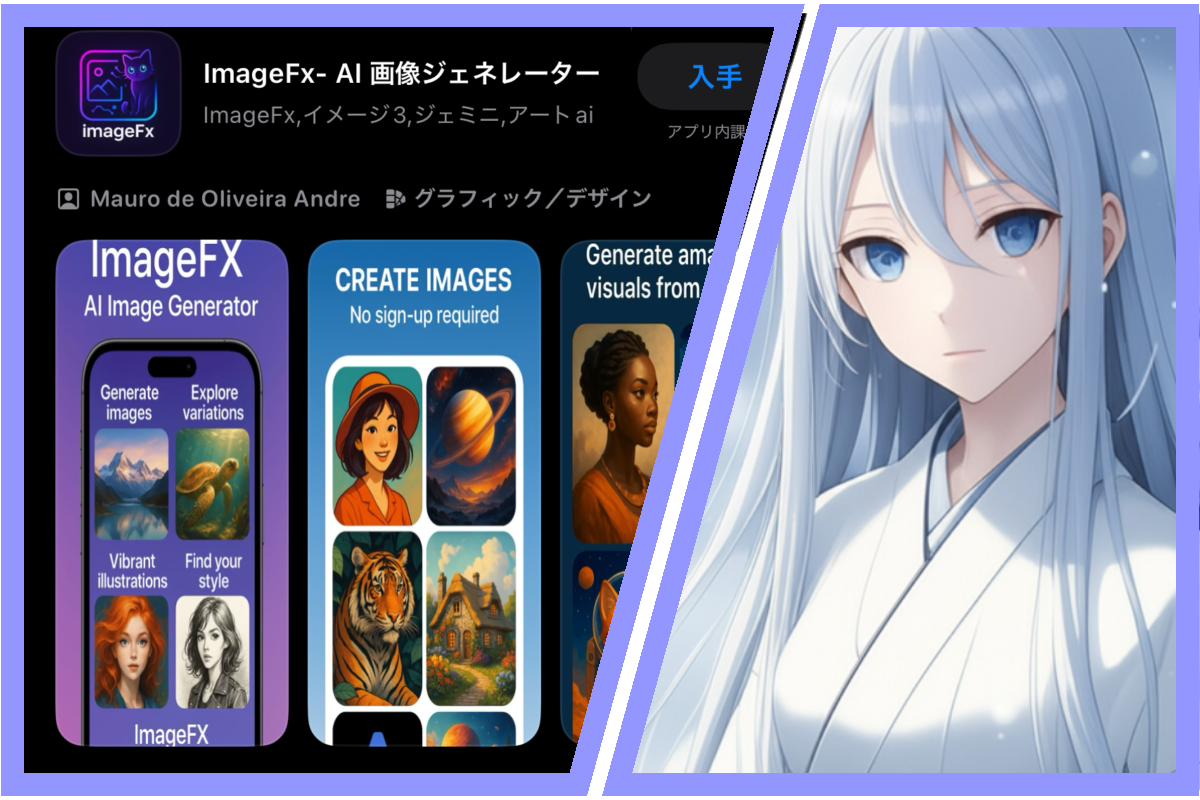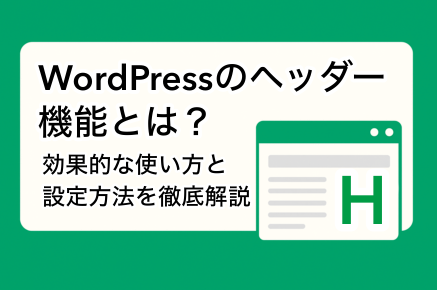Blenderは3Dソフトとして有名ですが、実は2Dロゴアニメーションも簡単に作れることをご存知でしょうか?本記事では、初めてBlenderを触る方でも、文字を使ったロゴをアニメーション化し、PNGやMP4形式で出力できるようになるまでの手順を、画像なしでもわかりやすく丁寧に解説します。
目次
- ステップ1:新規ファイルでテキストを追加
- ステップ2:文字をロゴに編集・分離
- ステップ3:一文字ずつアニメーション設定
- ステップ4:ロゴのカメラと視点設定
- ステップ5:出力形式ごとの設定(PNG/MP4)
- PNGとMP4の比較
- まとめ
ステップ1:新規ファイルでテキストを追加
Blenderを起動し、Shift + Aで「テキスト」を追加します。画面右側の「オブジェクトデータプロパティ(Aのアイコン)」から、テキスト内容やフォントを変更できます。
ステップ2:文字をロゴに編集・分離
- テキストを選択し、右クリック →「カーブに変換」
- 編集モードに入り、右クリック →「分離 → ルーズパーツ」で1文字ずつ別のオブジェクトに
ステップ3:一文字ずつアニメーション設定
それぞれの文字オブジェクトにアニメーションを追加します。
- オブジェクトを選び、
Iキー →「ロケーション」などのキーフレームを設定 - フレームを進めて位置・回転・スケールを変更
- 再度
Iキーで新しいキーフレームを追加
ステップ4:ロゴのカメラと視点設定
ロゴは真上から表示したいので、カメラを選択し以下のように設定します。
- X軸回転:90°
- Y軸・Z軸:0°
テンキー 7 → Ctrl + Alt + 0 で現在の視点をカメラに適用することも可能です。
ステップ5:出力形式ごとの設定(PNG/MP4)
背景透明のPNG画像にする手順
- 「レンダープロパティ」→「フィルム」→「透過」をオン
- 出力形式をPNGにして、「RGBA」を選択
F12キーでレンダリング → 上部「画像」→「保存」で出力
アニメーション動画(MP4)として出力する手順
- 出力形式:「FFmpeg video」
- コンテナ:「MPEG-4」、ビデオコーデック:「H.264」
Ctrl + F12でアニメーションをレンダリング
PNGとMP4の比較
| 形式 | 特徴 | おすすめ用途 |
|---|---|---|
| PNG(背景透明) | 高解像度の静止画、透過可能 | Webロゴ、印刷、画像編集ソフト |
| MP4(動画) | 軽量で互換性が高い動画形式 | YouTube、プレゼン動画、オープニング映像 |
※ 背景透過の動画が必要な場合は QuickTime(.mov)+ProResやPNGコーデックを選びましょう。
まとめ
Blenderは初心者でも2Dロゴアニメーションが作成できる強力なツールです。文字の分離・アニメーション・カメラ設定・出力まで、基本を押さえれば誰でも使いこなせます。
今回の方法で完成したロゴは、Webサイト・動画・プレゼンなど、幅広く活用できます。ぜひご自身の創作に活かしてみてください!
Blender公式サイトはこちら:
https://www.blender.org/